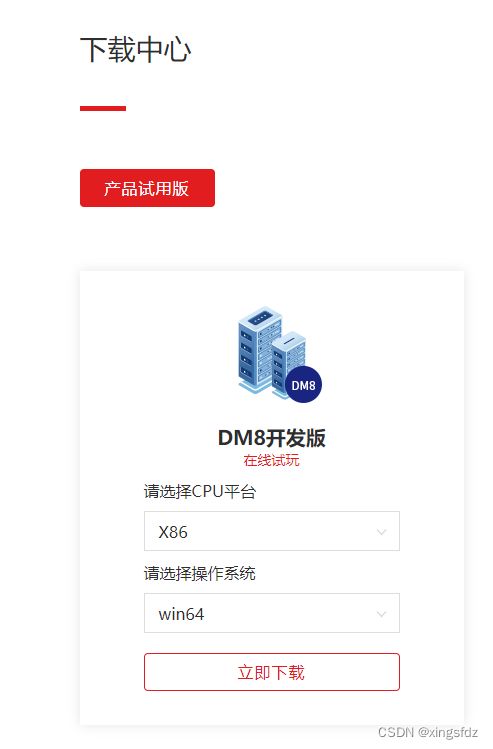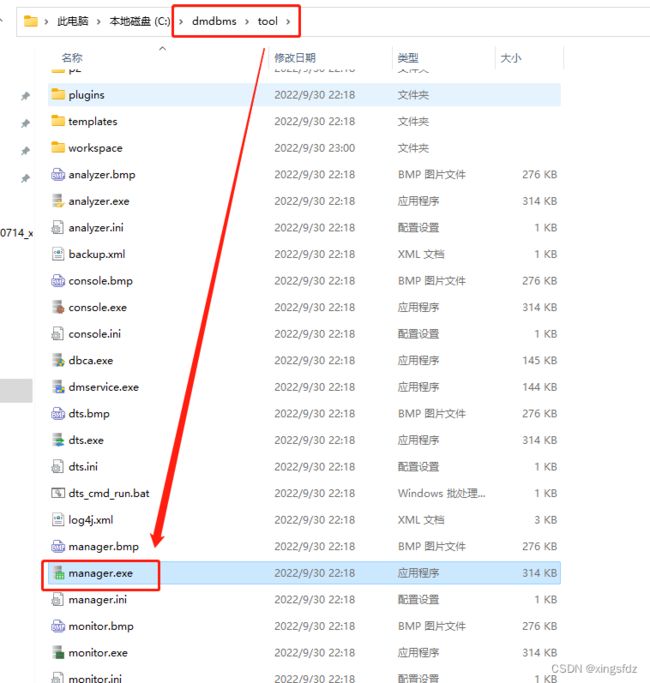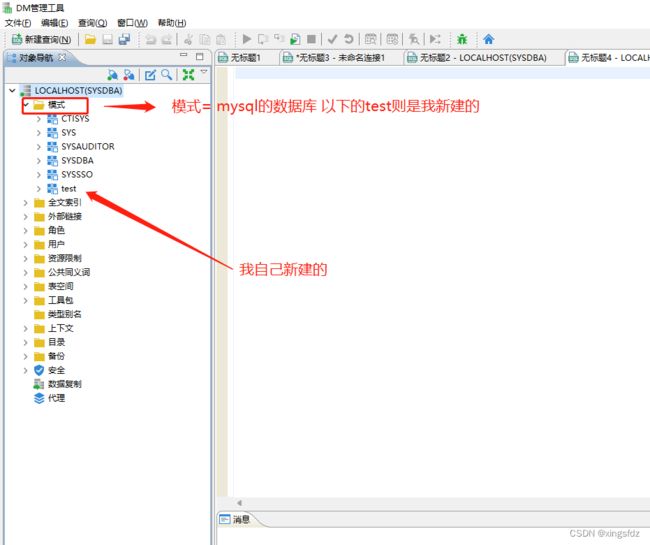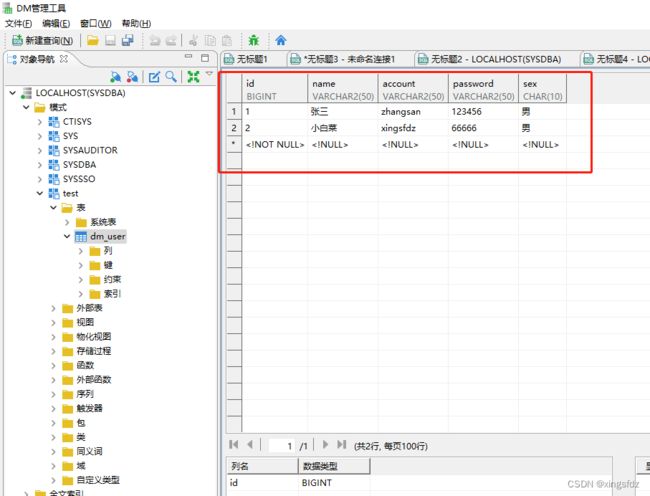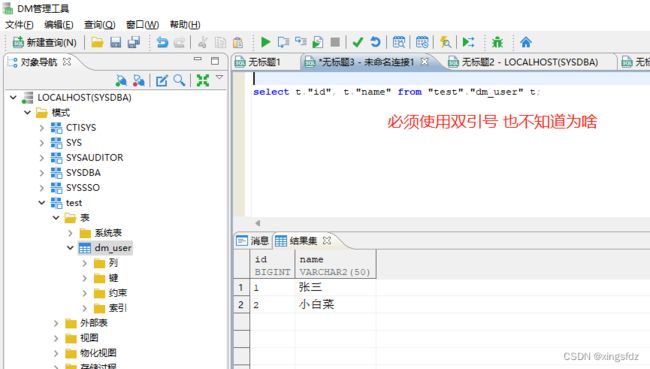达梦数据库整合在springboot的使用教程
一、官网下载试用版本
http://www.dameng.com/down.aspx
我是win 11系统下载如下:
二、安装
解压后 双击打开iso文件
然后点击安装
选择创建实例(注意记住账号/密码 端口号 默认的是 SYSDBA/SYSDBA 5236)
然后一直下一步 到完成(不做其他操作就完成就行了 此时数据库与可视化工具都可以用了)
此时安装完毕。
三、可视化工具连接
自带了可视化工具,目录如下 打开即可:
我的连接信息如下:
以下是我新建的一张表dm_user和两条数据
测试查询sql(如图 必须使用双引号)
四、使用springboot连接测试
首先找到驱动jar包 目录如下:
因为没有线上的,只能本地maven安装,如果没有maven环境 可以使用idea安装:
安装命令如下(其中 -Dpackaging=jar -Dfile=D:\xapp\dm\DmJdbcDriver18.jar 为你自己的这个驱动jar的目录):
mvn install:install-file -DgroupId=com.dm -DartifactId=DmJdbcDriver -Dversion=1.8.0 -Dpackaging=jar -Dfile=D:\xapp\dm\DmJdbcDriver18.jar安装成功后 在你项目的pom文件里面添加jar指向:
com.dm
DmJdbcDriver
1.8.0
然后配置数据库相关信息:
#达梦
datasource:
driverClassName: dm.jdbc.driver.DmDriver
url: jdbc:dm://127.0.0.1:5236/test?zeroDateTimeBehavior=convertToNull&useUnicode=true&characterEncoding=UTF-8
username: SYSDBA
password: SYSDBA五、接口测试数据
Controller
@RestController
@RequestMapping("/dmtest")
public class TestController {
@Autowired
TeacherService teacherService;
@GetMapping("/list")
public ResponseMsg list(int page, int limit) {
Map query = new HashMap<>();
List res = teacherService.dmlist(query);
return new ResponseMsg(res);
}
} Service
List dmlist(Map query); ServiceImpl
@Override
public List dmlist(Map query) {
return teacherMapper.dmlist(query);
} Mapper (注意还得使用双引号 不然会报错)
@Select("select \"id\", \"name\" from \"test\".\"dm_user\" ")
List dmlist(Map query); 接口请求结果:
以上就是全部过程 亲测。